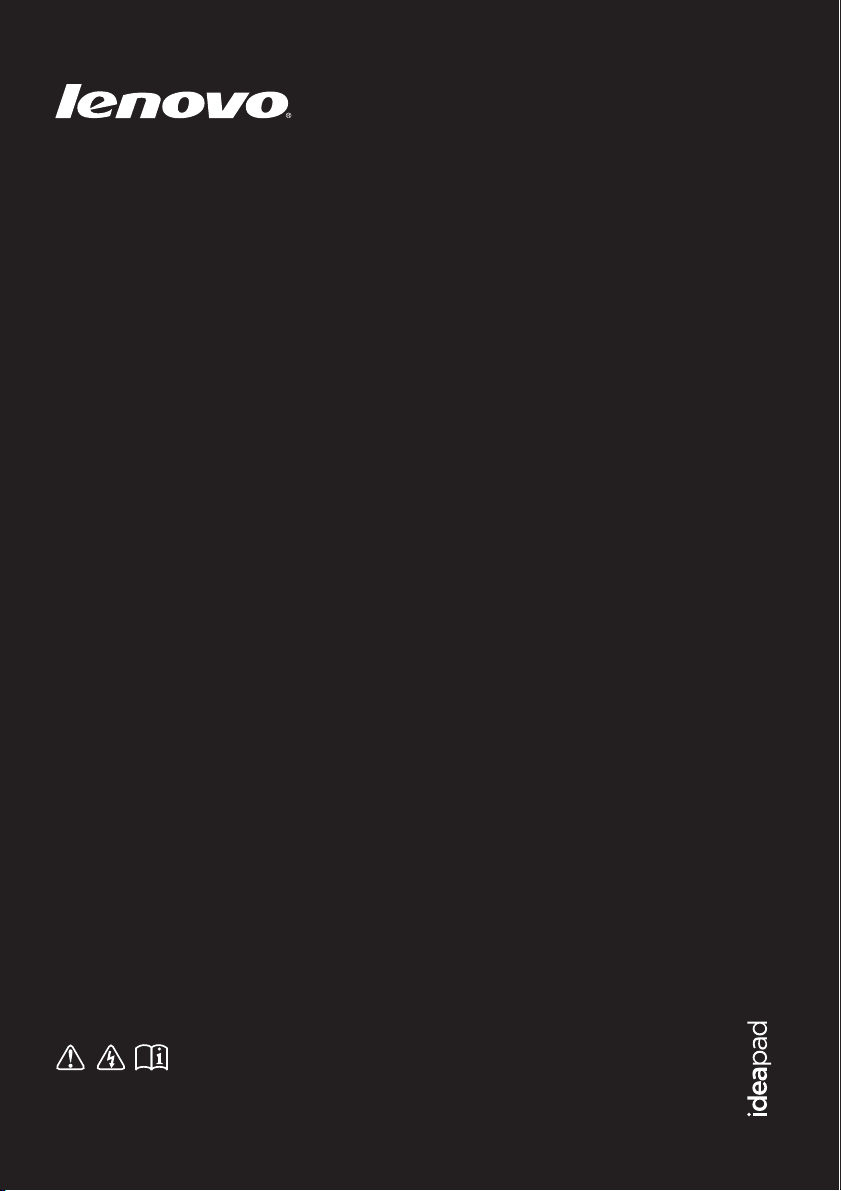
Lenovo IdeaPad
Flex 10
Guía del usuario
Lea los avisos de seguridad y las sugerencias importantes
en los manuales incluidos antes de usar la computadora.
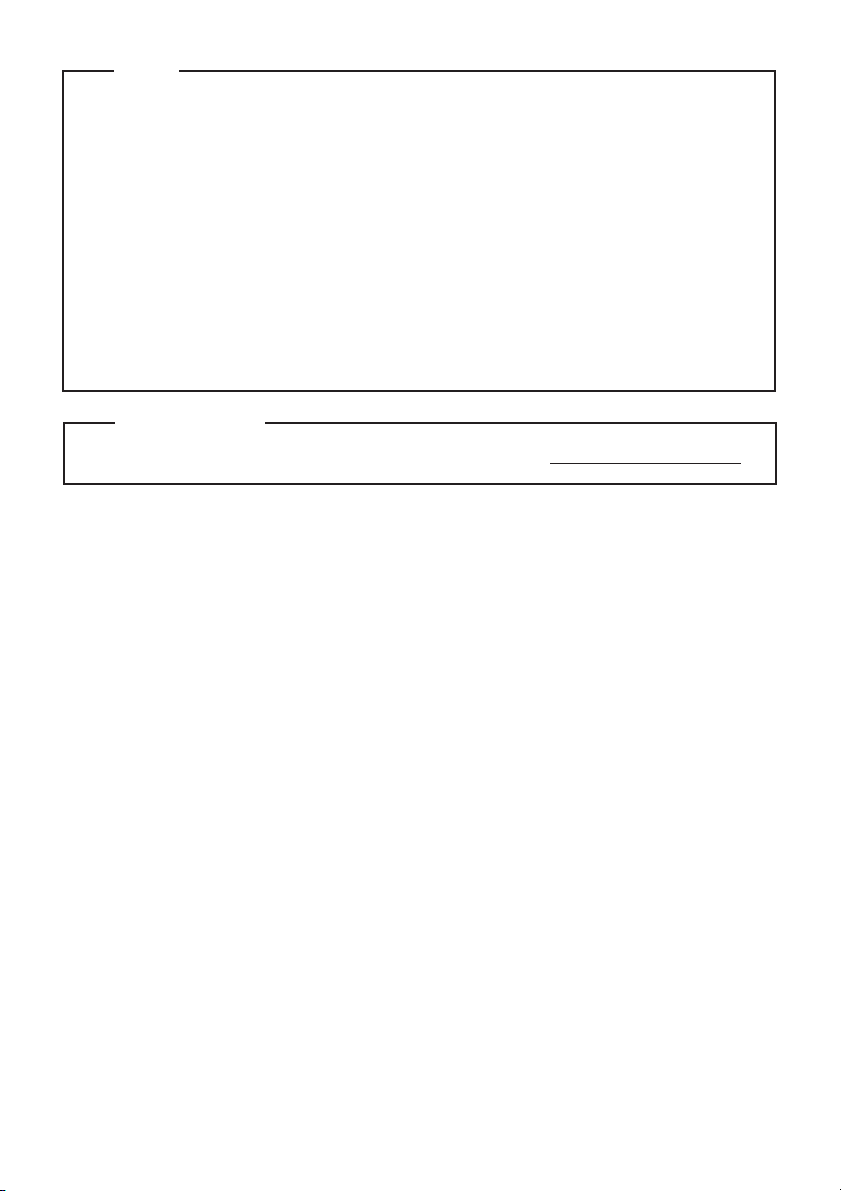
Primera edición (Julio 2013)
© Copyright Lenovo 2013.
Antes de utilizar el producto, asegúrese de leer la Guía de información general y de seguridad
de Lenovo primero.
Las funciones descritas en esta guía son comunes en la mayoría de los modelos. Es posible
que algunas características no estén disponibles en su computadora, o que su computadora
incluya características que no estén descritas en esta Guía del usuario.
Es posible que algunas de las instrucciones que aparecen en esta guía den por sentado que
está utilizando Windows
®
8. Si usted está usando otro sistema operativo de Windows, es
posible que algunas operaciones sean levemente diferentes. Si usa otros sistemas
operativos, es posible que algunas operaciones no correspondan a su sistema.
Notas
•
•
•
Para obtener más información, consulte Guides & Manuals en http://support.lenovo.com.
Aviso regulatorio
•
Las ilustraciones de este manual pueden diferir del producto real. Consulte el producto real.
•
Si la computadora viene preinstalada con un sistema operativo de 32 bits, no soportará
ninguna instalación de aplicaciones para sistemas operativos de 64 bits.
•
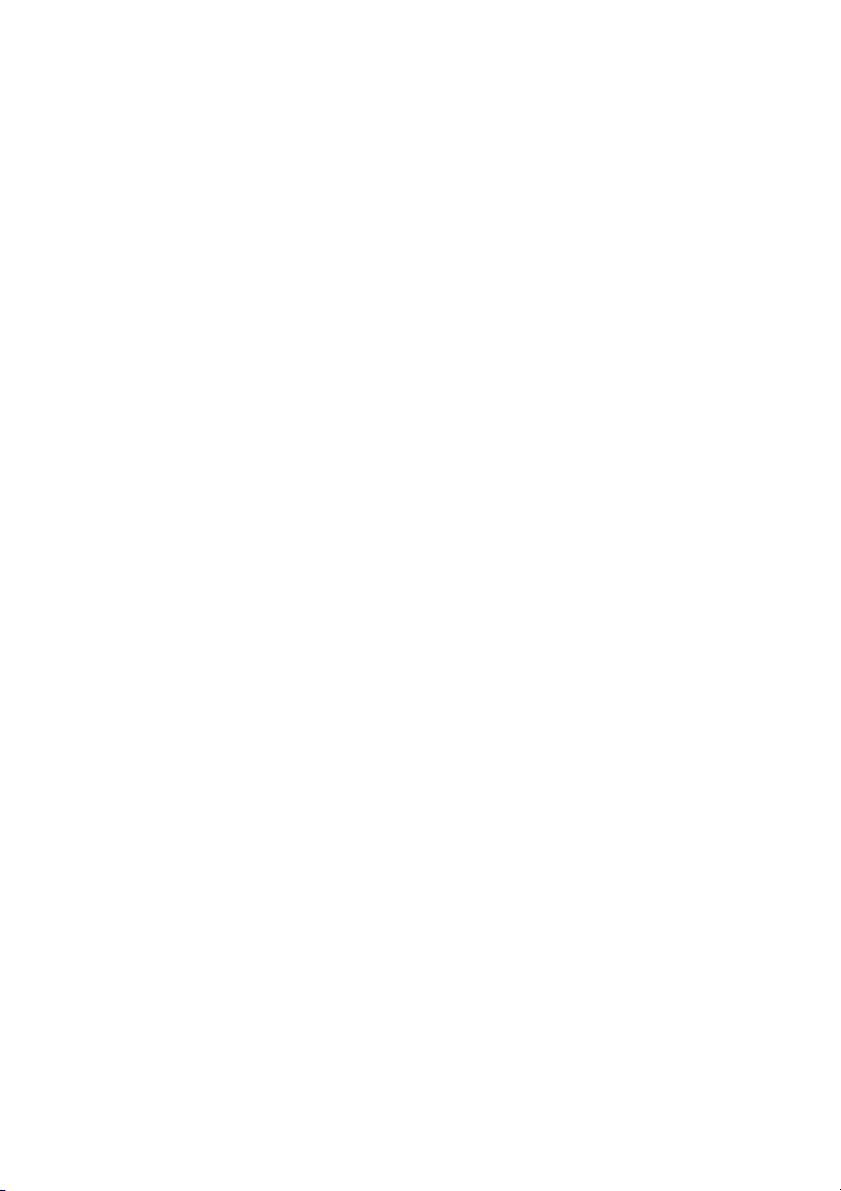
Contenido
Capítulo 1. Familiarizándose con su computadora ........................................................................ 1
Vista superior................................................................................................................................................. 1
Vista del lado izquierdo ...............................................................................................................................5
Vista del lado derecho .................................................................................................................................. 7
Vista inferior .................................................................................................................................................. 8
Capítulo 2. Empezar a usar Windows 8............................................................................................9
Configurar el sistema operativo por primera vez .................................................................................... 9
Interfaces del sistema operativo.................................................................................................................. 9
Los accesos ....................................................................................................................
Poner la computadora en suspensión o apagarla................................................................................... 12
Funcionamiento de la pantalla táctil ........................................................................................................ 14
Conectarse a una red inalámbrica............................................................................................................. 18
Ayuda y soporte .......................................................................................................................................... 19
Capítulo 3. Solución de problemas ................................................................................................ 20
Preguntas frecuentes................................................................................................................................... 20
Solución de problemas ............................................................................................................................... 22
Nombres comerciales...................................................................................................................... 25
............................... 10
i
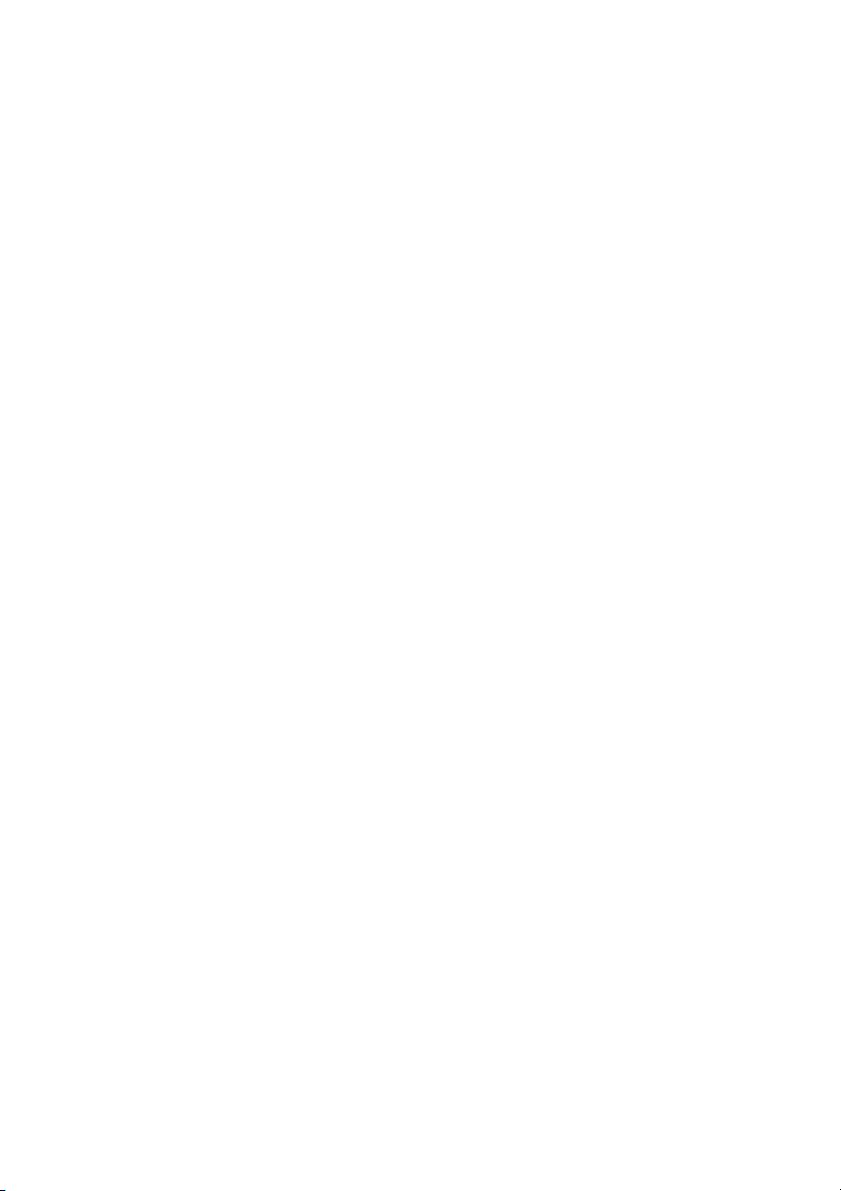
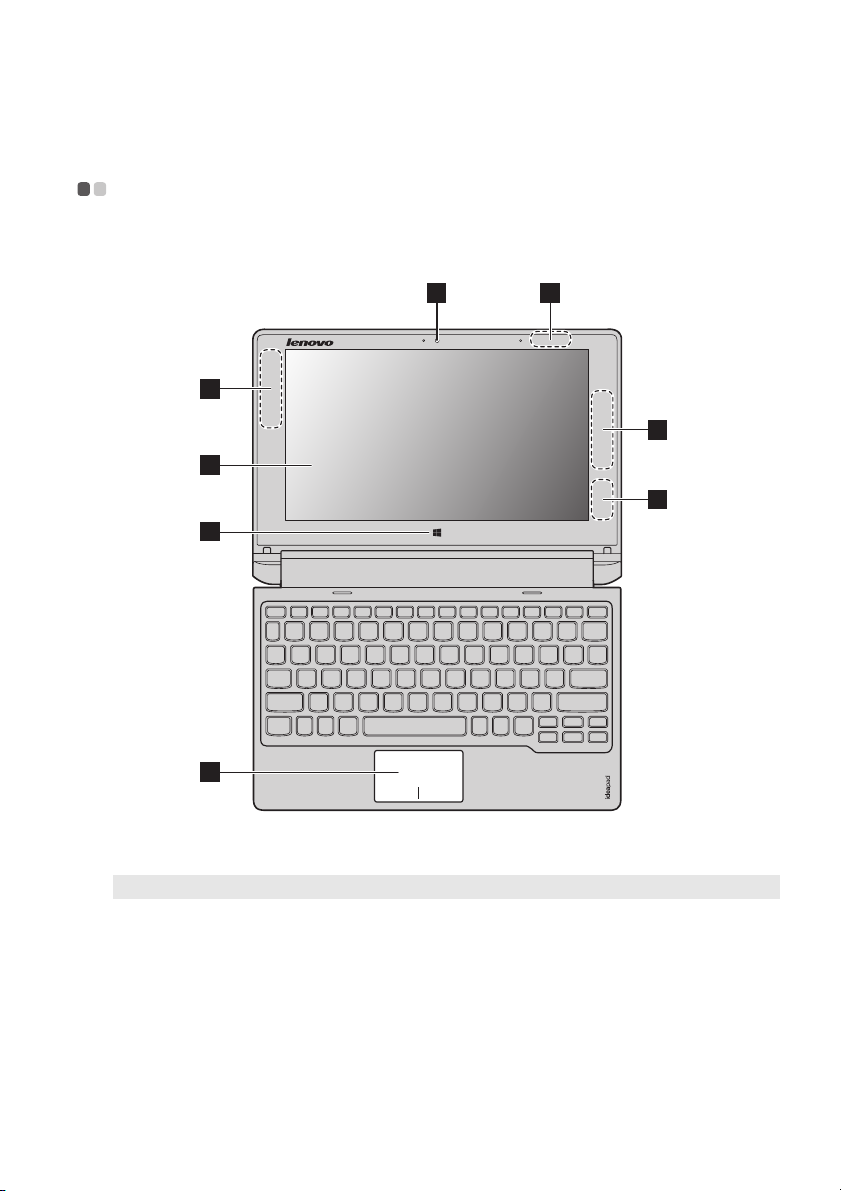
Capítulo 1. Familiarizándose con su computadora
Vista superior - - - - - - - - - - - - - - - - - - - - - - - - - - - - - - - - - - - - - - - - - - - - - - - - - - - - - - - - - - - - - - - - - - - - - - - - - - - - - - - - - - - - - - - - - - - - - - - - - - - - - - - - - - - - -
1
2
3
3
4
2
5
6
Nota: Las zonas punteadas indican partes que no son visibles externamente.
Atención:
• Al cerrar el panel de pantalla, tenga cuidado de no dejar plumas o algún otro objeto entre la pantalla y el
teclado. De otra manera, puede que la pantalla se dañe.
1
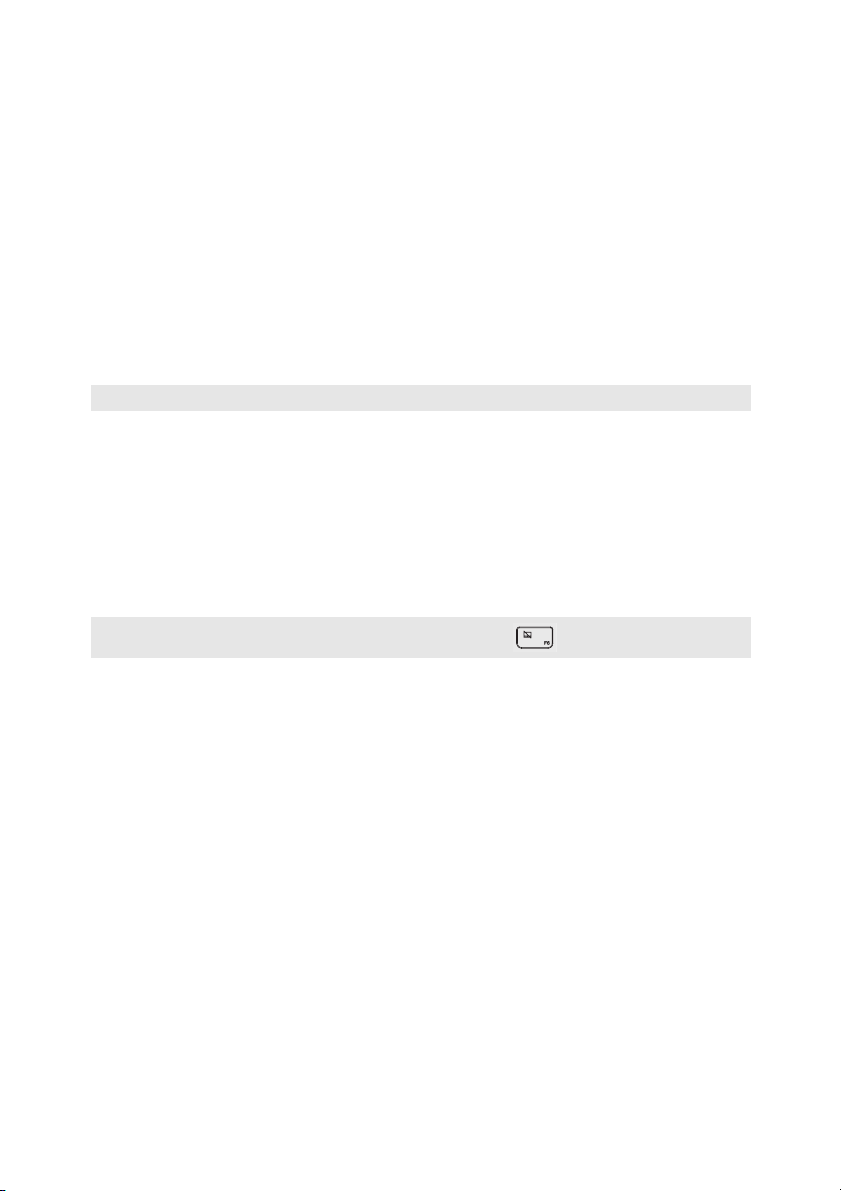
Capítulo 1. Familiarizándose con su computadora
Cámara integrada (en
a
Utilizar la cámara para la comunicación de video.
algunos modelos)
Antenas LAN
b
inalámbricas
Antenas WAN
c
inalámbricas (en
Realizan conexión con un adaptador LAN inalámbrico para enviar y
recibir señales de radio inalámbricas.
Realizan conexión con un adaptador WAN inalámbrico para enviar y
recibir señales de radio inalámbricas.
algunos modelos)
Pantalla multitáctil
d
Nota: Para más información, consulte “Funcionamiento de la pantalla táctil” en la página 14.
Botón Windows
e
Panel táctil
f
Nota: Puede activarse/desactivarse el panel táctil presionando F6 ().
Funciona tanto como pantalla visual como uno de los dos métodos de
entrada.
Oprima este botón para:
Alternar entre la vista actual y la pantalla de Inicio.
-o-
Reactivar la computadora desde el Modo de suspensión.
El panel táctil funciona como un mouse convencional.
Panel táctil: Para mover el puntero sobre la pantalla, deslice la punta del
dedo sobre el panel a la dirección que usted desee mover el puntero.
Botones de panel táctil: Las funciones del lado izquierdo/derecho
corresponden a las de los botones izquierdo y derecho de un mouse
convencional.
2
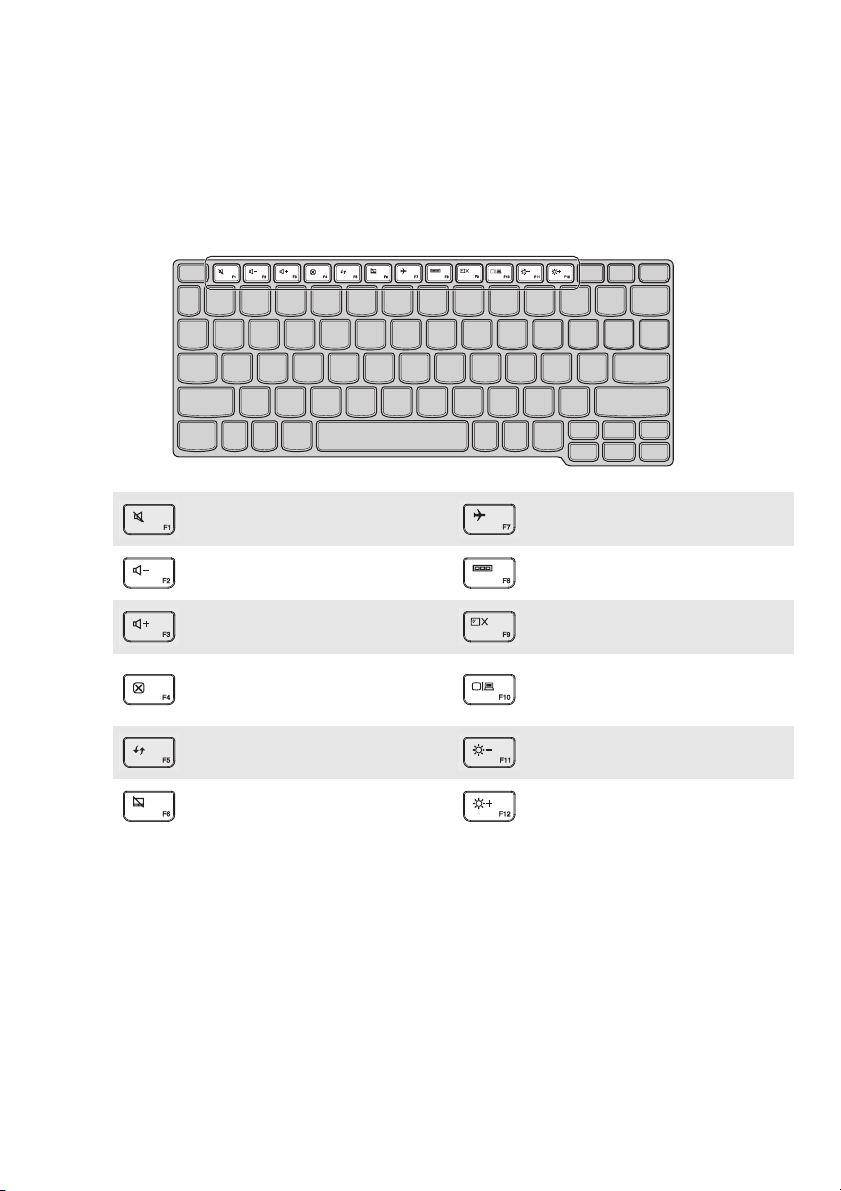
Capítulo 1. Familiarizándose con su computadora
Teclas de funciones del teclado
Es posible acceder a ciertas configuraciones del sistema al presionar las teclas de funciones
adecuadas.
Silencia/activa nuevamente el
:
sonido.
Reduce el nivel del volumen.
:
Aumenta el nivel del volumen.
:
Cierra la ventana activa en ese
:
momento.
Actualiza el escritorio o la
:
ventana activa en ese momento.
Activa/desactiva el panel táctil
:
Activa/desactiva el Modo
:
Avión.
Muestra todas las aplicaciones
:
activas en ese momento.
Enciende/apaga la luz de fondo
:
de la pantalla LCD.
Alterna entre la pantalla de la
computadora o la de un
:
dispositivo externo.
Reduce el brillo de la pantalla.
:
Aumenta el brillo de la pantalla.
:
3

Capítulo 1. Familiarizándose con su computadora
Posicionamiento del panel de pantalla
El panel de pantalla puede abrirse en cualquier ángulo hasta 300 grados.
Modo computadora portátil
Apto para tareas que requieren el uso de teclado y mouse (como crear documentos, escribir
correos electrónicos, etc.).
Modo atril (Modo cine)
Apto para tareas que requieren pocos o ningún toque (como ver fotografías o reproducir
videos).
Atención:
• No abra la pantalla con fuerza, de otra manera el panel o las bisagras podrían dañarse.
Nota: El teclado y el panel táctil se bloquean automáticamente cuando la pantalla se abre más de 180
grados (aproximadamente).
4
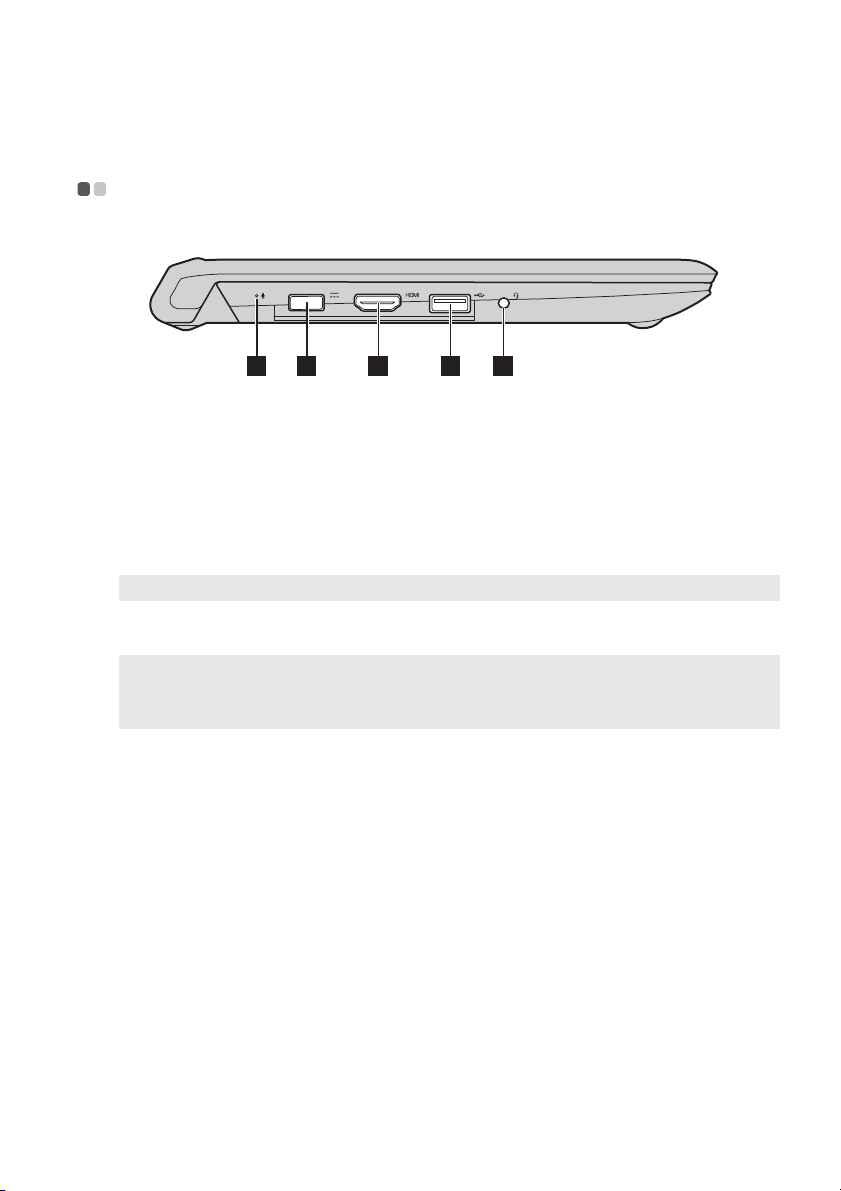
Capítulo 1. Familiarizándose con su computadora
1 2 3 4 5
a
b
c
d
e
Vista del lado izquierdo - - - - - - - - - - - - - - - - - - - - - - - - - - - - - - - - - - - - - - - - - - - - - - - - - - - - - - - - - - - - - - - - - - - - - - - - - - - - - - - - - - - -
Micrófono integrado
Enchufe de adaptador
Captura el sonido, el cual puede utilizarse para conferencias de video,
narración por voz o grabación de audio.
Conecte el adaptador de CA aquí.
de CA
Puerto HDMI
Puerto USB
Nota: Para más información, consulte “Conectar dispositivos USB” en la página 6.
Enchufe de audio
Conecta dispositivos con entrada HDMI, como TVs o dispositivos
externos.
Conecta dispositivos USB 3.0.
Conecta los audífonos.
combinado
Notas:
• El enchufe de audio combinado no soporta micrófonos convencional.
• Puede que la función de grabación no se pueda realizar si se conectan audífonos o cascos con
auriculares hechos por otras compañías debido a una disparidad de estándares industriales.
5

Capítulo 1. Familiarizándose con su computadora
Conectar dispositivos USB
La computadora cuenta con dos puertos USB compatibles con dispositivos USB.
La primera vez que conecte un dispositivo USB en un puerto USB en su computadora, Windows
instalará de manera automática un controlador para dicho dispositivo. Una vez que el
controlador se ha instalado, tendrá que desconectar y volver a conectar el dispositivo sin realizar
algún otro tipo de paso adicional.
Nota: Normalmente, Windows detectará cuando se conecte un nuevo dispositivo e inmediatamente
instalará el controlador de manera automática. Sin embargo, puede que algunos dispositivos le
pidan instalar el controlador antes de conectarlos. Revise la documentación proporcionada por el
fabricante del dispositivo antes de conectarlo.
Antes de desconectar cualquier dispositivo de almacenamiento USB, asegúrese que la
computadora haya concluido la transferencia de datos con ese dispositivo. Después dé click en
el ícono Quitar hardware de forma segura y Expulsar Medios en la zona de notificaciones de
Windows para remover el dispositivo antes de desconectarlo.
Nota: Si su dispositivo USB utilza un cable de alimentación, conecte el dispositivo al suministro eléctrico
antes de conectarlo. De otra manera, puede que el dispositivo no pueda ser reconocido.
6

Capítulo 1. Familiarizándose con su computadora
1 32 4 5
a
b
c
d
e
Vista del lado derecho - - - - - - - - - - - - - - - - - - - - - - - - - - - - - - - - - - - - - - - - - - - - - - - - - - - - - - - - - - - - - - - - - - - - - - - - - - - - - - - - - - - - - - - -
Botón para aumentar el
Aumenta el nivel del volumen.
volumen
Botón para reducir el
Reduce el nivel del volumen.
volumen
Botón de inicio/apagado
Presione este botón para encender la computadora.
Indicador de estado de
la batería
Indicador
Estado del
indicador
Encendido
(blanco)
Encendido
(ámbar)
Parpadeando
(blanco)
Parpadeando
(ámbar)
Parpadeando
rápidamente
(ámbar)
Apagado Descargando La computadora está apagada.
Puerto USB
Nota: Para más información, consulte “Conectar dispositivos USB” en la página 6.
Estado
de la
Explicación
carga
Cargando La carga de la batería es mayor a 80%.
Descargando La carga de la batería es mayor a 20%.
Descargando
Cargando
Cargando
Descargando/
Cargando
Conecta dispositivos USB 2.0
La carga de la batería es menor a 20% pero mayor a
5%.
La carga de la batería es menor a 80% pero mayor a
20%.
La carga de la batería es menor a 20% pero mayor a
5%.
La carga de la batería es menor a 5%.
7

Capítulo 1. Familiarizándose con su computadora
Vista inferior - - - - - - - - - - - - - - - - - - - - - - - - - - - - - - - - - - - - - - - - - - - - - - - - - - - - - - - - - - - - - - - - - - - - - - - - - - - - - - - - - - - - - - - - - - - - - - - - - - - - - - - - - - - - - -
1 1
a
Bocinas
Brindan salida de audio.
8

Capítulo 2. Empezar a usar Windows 8
Configurar el sistema operativo por primera vez - - - - - - - - - - - - - - - - - - - - - - -
Puede que necesite configurar el sistema operativo por primera vez. El proceso de configuración
puede incluir los siguientes procedimientos:
•Aceptar el Contrato de Licencia de Usuario Final
•Configurar la conexión de Internet
•Registrar el sistema operativo
• Crear una cuenta de usuario
Interfaces del sistema operativo - - - - - - - - - - - - - - - - - - - - - - - - - - - - - - - - - - - - - - - - - - - - - - - - - - - - - - - - - - - - - - -
Windows 8 cuenta con dos interfaces de usuario principales: la pantalla de inicio y el escritorio.
Para cambiar de la pantalla de inicio a el escritorio, realice alguna de las siguientes acciones:
• Seleccione el icono de escritorio en la pantalla de inicio.
•Presione el botón Windows.
•Presione la tecla Windows + D.
Para cambiar de escritorio a la pantalla de i
• Seleccione Inicio entre los accesos.
•Mueva el puntero hacia la esquina inferior izquierda y después seleccione la vista en
miniatura del la pantalla de inicio una vez que ésta aparezca.
Pantalla de inicio Escritorio
nicio, realice alguna de las siguientes acciones:
9

Capítulo 2. Empezar a usar Windows 8
Los accesos - - - - - - - - - - - - - - - - - - - - - - - - - - - - - - - - - - - - - - - - - - - - - - - - - - - - - - - - - - - - - - - - - - - - - - - - - - - - - - - - - - - - - - - - - - - - - - - - - - - - - - - - - - - - - - - -
Los cinco accesos brindan modos más rápidos para la ejecución de tareas básicas, y siempre
estarán disponibles independientemente de la aplicación que esté usando.
Para visualizar los accesos, realice alguna de las siguientes acciones:
•Mueva el puntero hacia la esquina superior derecha o inferior derecha hasta que aparezca la
barra de accesos.
•Utilice un dedo para deslizar rápidamente a partir del borde derecho de la pant
aparezca la barra de accesos.
•Presione la tecla Windows + C.
alla hasta que
Acceso a Buscar
El acceso a Buscar es una poderosa herramienta que permite buscar cualquier cosa que desee
(p. ej. aplicaciones, configuración y archivos).
10

Capítulo 2. Empezar a usar Windows 8
Acceso a Compartir
El acceso a Compartir le permite enviar enlaces y fotos, entre otras cosas, a sus amistades y redes
sociales sin abandonar la aplicación que esté usando.
Acceso a Inicio
El acceso a Inicio permite acceder rápidamente a la pantalla de inicio.
Acceso a Dispositivos
El acceso a Dispositivos permite conectar o enviar archivos a cualquier dispositivo externo,
como cámaras digitales, TVs, o impresoras.
Acceso a Configuración
El acceso a Configuración permite realizar tareas básicas como configurar el volumen o apagar
la computadora. Asimismo, es posible acceder al Panel de control a través del acceso a
Configuración estando en la pantalla de escritorio.
11

Capítulo 2. Empezar a usar Windows 8
Poner la computadora en suspensión o apagarla - - - - - - - - - - - - - - - - - - - - -
Cuando acabe de trabajar con su computadora, podrá ponerla en suspensión o apagarla.
Poner la computadora en suspensión
Si va a dejar la computadora por un breve período de tiempo, póngala en suspensión.
Cuando la computadora está en modo suspensión es posible reactivarla rápidamente, omitiendo
el proceso de encendido.
Para suspender la computadora, realice alguna de las siguientes acciones:
•Cierre el panel de pantalla.
•Presione el botón de inicio/apagado.
• Abra los accesos y después seleccione Configuración Inicio/apagado
Suspender.
Nota: Ponga en suspensión su computadora antes de moverla. El mover su computadora cuando el
disco duro se encuentra girando puede causar daños a su disco duro y con ello, pérdidas de
datos.
Para reactivar la comp
•Presione cualquier tecla en el teclado. (sólo para el modo computadora portátil)
•Presione el botón de inicio/apagado.
•Presione el botón Windows.
utadora, realice alguna de las siguientes acciones:
12

Capítulo 2. Empezar a usar Windows 8
1
Apagar la computadora
Si no va a utilizar la computadora en un largo período de tiempo, apáguela.
Para apagar su computadora, realice lo siguiente:
1 Abra los accesos, y después seleccione Configuración .
2 Seleccione Inicio/apagado Apagar.
2
13

Capítulo 2. Empezar a usar Windows 8
Funcionamiento de la pantalla táctil - - - - - - - - - - - - - - - - - - - - - - - - - - - - - - - - - - - - - - - - - - - - - - - - - - - - -
El panel de pantalla es capaz de aceptar entradas como una tableta, a través de una pantalla
multitáctil, o como una computadora notebook tradicional, a través del teclado y panel táctil.
Gestos multitáctiles
Puede tocar la pantalla con las puntas de uno o dos dedos para realizar una variedad de tareas.
Gestos usados frecuentemente Tareas realizadas
Tecleo
Te cl ee una vez sobre algún punto
específico.
Ejecuta una acción, como iniciar una
aplicación, abrir un enlace, o ejecutar
algún comando. Es similar a dar clic
izquierdo con el mouse.
Pulsar y mantener presionado
Presione con el dedo y manténgalo así por
algunos segundos.
14
Le permitirá ver información detallada
antes de seleccionar una acción. También
puede abrir un menú con más opciones.
Es similar a dar clic derecho con el mouse.

Capítulo 2. Empezar a usar Windows 8
(continúa)
Gestos usados frecuentemente Tareas realizadas
Acercar/alejar
Mueva dos dedos juntos o separados
mientras toca la pantalla.
Acerca/aleja imágenes o mapas al utilizar
aplicaciones visuales. También puede
saltar al principio o fin de una lista.
Rotar
Coloque dos o más dedos sobre un objeto y
después gire la mano.
Gira un objeto. (Nota: No todos los
objetos pueden rotarse, depende de la
aplicación.)
Deslizar
Arrastre el dedo a lo largo de la pantalla.
Permite panear o desplazarse entre listas
y páginas. También puede mover un
objeto o utilizarse para dibujar o escribir,
dependiendo de la aplicación. Es similar a
presionar y mantener presionado para
panear o desplazarse con un mouse.
15

Capítulo 2. Empezar a usar Windows 8
(continúa)
Gestos usados frecuentemente Tareas realizadas
Deslizar rápidamente
Comience en cualquier borde de la
pantalla, después deslice rápidamente su
dedo hacia el centro.
El deslizar rápidamente desde el borde
superior o desde el borde inferior hará
que aparezca una barra de tareas al fondo
de la pantalla con los comandos de la
aplicación (como guardar, editar y
borrar).
Si tiene una aplicación abierta en ese
momento también puede:
•Deslizar rápidamente desde el borde
superior hasta la mitad de la pantalla
sin levantar el dedo para así atracar la
aplicación en el lado izquierdo o
derecho de la pantalla.
mantener dos aplicaciones abiertas de
manera simultánea dentro de un
formato de pantalla dividida.
•Deslice rápidamente su dedo desde el
borde superior hasta el borde inferior
de manera continua y sin levantar el
dedo para poder cerrar la aplicación
abierta en ese momento.
Esto le permitirá
16

Capítulo 2. Empezar a usar Windows 8
(continúa)
Gestos usados frecuentemente Tareas realizadas
El deslizar rápidamente desde el borde
izquierdo puede:
• Traer y abrir una aplicación
ejecutándose en esos momentos en el
fondo.
En caso de haber más de una aplicación
abierta, Ud. puede:
•Deslizar rápidamente desde la
izquierda para traer una aplicación y,
sin despegar el dedo, empujar esa
aplicación de vuelta hacia el borde
izquierdo de la pantalla. Esto hará que
se muestre una li
ejecutándose en esos momentos en el
fondo.
El deslizar rápidamente desde el borde
derecho de la pantalla hará que se
muestren los accesos.
sta de las aplicaciones
17

Capítulo 2. Empezar a usar Windows 8
Conectarse a una red inalámbrica - - - - - - - - - - - - - - - - - - - - - - - - - - - - - - - - - - - - - - - - - - - - - - - - - - - - - - - - - -
Habilitar la conexión inalámbrica
Para confirmar que el modo Avión está deshabilitado, diríjase al escritorio y revise la zona de
notificaciones.
Si observa el icono en la parte inferior, entonces el modo Avión está encendido. De otra
manera, la función inalámbrica estará activada.
Nota: El modo Avión deberá estar deshabilitado de manera predeterminada.
En caso de que el modo Avión esté activado, realice alguna de las siguientes acciones para
habilitar la función inalámbrica:
•Presione
•Diríjase a los accesos, seleccione Configuración para abrir la página de
configuración de redes, y después conmute el interruptor del modo Avión para Apagar.
Conectarse a una red inalámbrica
Una vez que la función inalámbrica esté activada, la computadora buscará de manera
automática las redes inalámbricas disponibles y las mostrará en una lista de redes inalámbricas.
Para conectarse a una red inalámbrica, dé clic sobre el nombre de la red en el listado, y después
presione Conectar.
Nota: Algunas redes requieren una clave de seguridad de red o contraseña para poder realizar la
F7 ( ) para deshabilitar el modo Avión.
conexión. Para conectarse a algunas de esas redes, pregunte al administrador de red o Proveedor
de Servicios de Internet (ó ISP, por sus siglas en inglés) cuál es la clave de seguridad de red o
contraseña.
18

Capítulo 2. Empezar a usar Windows 8
Ayuda y soporte - - - - - - - - - - - - - - - - - - - - - - - - - - - - - - - - - - - - - - - - - - - - - - - - - - - - - - - - - - - - - - - - - - - - - - - - - - - - - - - - - - - - - - - - - - - - - - - - - - - - - - -
En caso de tener algún tipo de problema respecto al uso del sistema operativo, consulte el
archivo de Ayuda y Soporte de Windows.
Para abrir el archivo de Ayuda y Soporte de Windows, realice alguna de las siguientes acciones:
• Seleccione el acceso a Configuración, y después seleccione Ayuda.
•Presione la tecla Windows + Fn + F1.
Puede leer el archivo de Ayuda y Soporte de Windows en su computadora. Además, puede
obtener ayuda y soporte en línea al dar clic sobre la opción Explorar más.
19

Capítulo 3. Solución de problemas
Preguntas frecuentes - - - - - - - - - - - - - - - - - - - - - - - - - - - - - - - - - - - - - - - - - - - - - - - - - - - - - - - - - - - - - - - - - - - - - - - - - - - - - - - - - - - - - - - - -
En esta sección se enlistan preguntas frecuentes organizadas por categorías.
Buscar información
¿Cuáles son las precauciones de seguridad que debo seguir al usar mi computadora?
La Guía de información general y de seguridad de Lenovo que viene con la computadora contiene
las precauciones de seguridad para el uso de la computadora. Lea y siga las precauciones al
momento de usarla.
¿En donde puedo encontrar información sobre las especificaciones de hardware para mi
computadora?
Las especificaciones de hardware de su computadora se encuentran en los folletos impresos
que la acompañan.
¿En dónde puedo encontrar información sobre la garantía?
Para información respecto a la garantía que aplica para su computadora, incluyendo el
período de garantía y el tipo de servicio de garantía, consulte el folleto sobre garantía limitada
Lenovo que la acompaña.
Controladores y software preinstalado
¿En dónde están los discos de instalación para el software preinstalado Lenovo (software para uso
personal)?
Su computadora no incluye discos de instalación para el software preinstalado Lenovo. En
caso de que necesite reinstalar cualquier software preinstalado, podrá encontrar el programa
de instalación en la partición D de su disco duro. Si por alguna razón no encontrara el
programa de instalac
de soporte al cliente.
¿En donde puedo encontrar los controladores para los diversos dispositivos de hardware de mi
computadora?
Si su computadora tiene preinstalado el sistema operativo Windows, Lenovo incluye los
controladores de todos los dispositivos de hardware que necesita en la partición D de su disco
duro. También puede descargar los controladores actual
página web de soporte al cliente.
ión ahí, también es posible descargarlo desde la página web de Lenovo
izados de los dispositivos desde la
20

Capítulo 3. Solución de problemas
Utilidad de configuración de BIOS
¿Qué es la utilidad de configuración de BIOS?
La utilidad de configuración de BIOS es un software basado en ROM. Muestra información
básica de la computadora y proporciona opciones para configurar los dispositivos de
arranque, la seguridad, el modo de hardware y otras preferencias.
¿Cómo puedo iniciar la utilidad de configuración de BIOS?
Para iniciar la utilidad de configuración de BIOS, realice lo siguiente:
1 Apague la computadora.
2 Pulse y mantenga presionado Fn + F2 cuando la computadora esté iniciando.
Obtener ayuda
¿Cómo contacto el centro de soporte al cliente?
Consulte el “Capítulo 3. Obtener ayuda y servicio” en la Guía de información general y de
seguridad de Lenovo.
21

Capítulo 3. Solución de problemas
Solución de problemas - - - - - - - - - - - - - - - - - - - - - - - - - - - - - - - - - - - - - - - - - - - - - - - - - - - - - - - - - - - - - - - - - - - - - - - - - - - - - - - - - - - - -
Si no encuentra enlistado su problema aquí, consulte el Capítulo 1. En la siguiente sección se
describen solamente problemas sobre los que se podría prescindir la consulta de la información más
amplia del Capítulo 1.
Problemas de visualización
Cuando enciendo la
computadora, no aparece nada
en la pantalla.
Cuando enciendo la
computadora, sólo aparece un
cursor blanco sobre la pantalla
en negro.
La pantalla permanece en
negro cuando la computadora
está encendida.
Problemas de los modos en suspensión/hibernación
El mensaje de error “batería
baja” aparece y la computadora
se apaga inmediatamente.
La computadora entra al modo
en suspensión inmediatamente
después de encenderla.
Nota: Si la batería está cargada y la temperatura se encuentra dentro del rango, mande la computadora a
reparación.
• Si la pantalla permanece negra, asegúrese que:
- El adaptador de CA esté conectado a la computadora así
como el cable de alimentación hacia una salida eléctrica en
funcionamiento.
- El suministro de la computadora esté encendido. (Presione
el botón de inicio/apagado nuevamente para poder
confirmarlo.)
• En caso de que los puntos refer
pantalla permanezca en negro, mande la computadora a
reparación.
•Restaure los archivos respaldados de su entorno Windows o
todos los contenidos de su disco duro a los contenidos
originales de fábrica a través del sistema de recuperación. Si
aún sigue observando solamente el cursor sobre la pantalla,
mande la computadora a reparación.
• La administración de energía está hab
de las siguientes acciones para reactivar a partir del modo en
suspensión o hibernación.
-Presione cualquier tecla en el teclado. (sólo para el modo
computadora portátil)
-Presione el botón de inicio/apagado.
-Presione el botón Windows.
-Presione F9 ( ) para confirmar si la luz de fondo de
la pantalla LCD está apagada.
• La energía de la batería es baja. Conecte el adaptador de CA
a la computadora.
•Asegúrese que:
-La batería está cargada.
-La temperatura operativa se encuentre dentro del rango
aceptable. Consulte el “Capítulo 2. Información sobre uso
y cuidados” en la Guía de información general y de seguridad
de Lenovo.
idos sean cumplidos y la
ilitada. Realice alguna
22

Capítulo 3. Solución de problemas
La computadora no regresa del
modo en suspensión y no
funciona.
• Si la computadora no vuelve del modo en suspensión es
posible que haya entrado al modo hibernación de manera
automática debido a que la batería se agotó. Revise el
indicador de energía.
• Si su computadora se encuentra en el modo en suspensión,
conecte el adaptador de CA a la computadora y después
presione el botón Windows o el botón de inicio/apagado.
• Si su computadora se encu
entra en el modo hibernación,
conecte el adaptador de CA a la computadora y después
presione el botón Windows para reanudar el
funcionamiento.
Nota: Si el sistema no regresa del modo en suspensión, su sistema dejó de responder, y no puede apagar la
computadora; reinicie la computadora. Puede que se pierda la información que no haya sido guardada.
Para reiniciar la computadora, mantenga presionado el botón de inicio/apagado por cinco segundos o
más. Si la computadora sigue sin reiniciarse, retire el adaptador de CA.
Problemas del panel de pantalla
La pantalla permanece negra. •Realice lo siguiente:
La pantalla es ilegible o se
encuentra distorsionada.
Aparecen caracteres
incorrectos en la pantalla.
- Si está usando el adaptador de CA o la batería, y el
indicador de estado de la batería está encendido, presione
F12 ( ) para aumentar el brillo de la pantalla.
- Si el indicador de energía parpadea, presione el botón de
inicio/apagado para reiniciar a partir del modo en
suspensión.
- Si el problema persiste, siga las indicaciones del siguiente
problema “La pan
talla es ilegible o se encuentra
distorsionada.”
-Presione F9 ( ) para confirmar si la luz de fondo de
la pantalla LCD está apagada.
•Asegúrese que:
- La resolución de la pantalla y las características de color
estén correctamente ajustadas.
- El tipo de monitor sea el adecuado.
•¿El sistema operativo y los programas están instalados
correctamente? En caso de q
ue estén instalados y
configurados correctamente, mande la computadora a
reparación.
Problemas de sonido
No se puede escuchar ningún
sonido en las bocinas, incluso
con un volumen alto.
•Asegúrese que:
- La función Silencio esté desactivada.
- El enchufe del audio combinado no esté en uso.
- Las bocinas estén seleccionadas como dispositivo de
reproducción.
23

Capítulo 3. Solución de problemas
Problemas de la batería
Su computadora se apaga
antes de que el indicador de
estado de la batería se muestre
vacío.
-oSu computadora funciona
después de que el indicador de
estado de la batería se muestra
vacío.
•Recargue la batería.
Otros problemas
Su computadora no responde. •Apague la computadora, pulse y mantenga presionado el
El dispositivo externo que está
conectado no funciona.
botón de inicio/apagado por cinco ó más segundos. Si la
computadora sigue sin responder, retire el adaptador de CA.
• Su computadora puede bloquearse al entrar al modo en
suspensión durante una operación de comunicación.
Desactive el temporizador de modo de suspensión cuando
trabaje con una red.
• No conecte o desconecte ningú
distinto a USB cuando la computadora esté encendida. De
otra manera, su computadora podría dañarse.
•Cuando utilice dispositivos externos con alto consumo de
energía, como una unidad óptica externa USB, emplee un
adaptador de energía para dispositivo externo. De otra
manera, puede que el dispositivo no sea reconocido o, que
como resultado, el sist
n cable de dispositivo externo
ema se apague.
24

Nombres comerciales
Los siguientes términos son nombres comerciales o marcas registradas de Lenovo en Latinoamérica,
en otros países, o en ambos.
Lenovo
IdeaPad
Microsoft y Windows son nombres comerciales de Microsoft Corporation en los Estados Unidos, en
otros países, o en ambos.
25

©Lenovo China 2013
es-ES
Rev. AA00
